第4回 補足資料4 ペイントを用いた画像の加工
フォントにない漢字
- 塩田研究室の卒業生に牧角(まきずみ)君という学生がいて、
「角」の字は本当は

- 創作漢字コンテスト という、新しい漢字を作ってみよう、というコンテストもあります。
- フォントに無い漢字を自分のコンピュータで使うには「外字を登録する」という方法もありますが ( 参考: FIJITSU Q&Aナンバー【7210-8294】 ) 、 人に説明できるように画像として作るには次のようにします。
ペイントを用いた画像の加工
たとえば「虹」と「鰯」の字から
- WORD で「虹」と「鰯」の字を書いて、キャプチャーした画像をペイントへ貼り付けます。

- 拡大表示して作業すると微妙なところも上手にできます。
右下の倍率バーを使うか、拡大ボタンを使います。
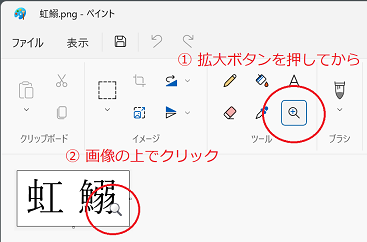
- 不要な部分を消去します。
- 大まかなところは、選択ボタン → 消したい範囲をドラッグして選択 → 右クリック → 削除
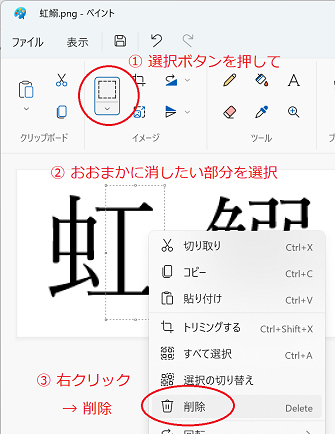
- 細かいところは、消しゴムツールを使います。
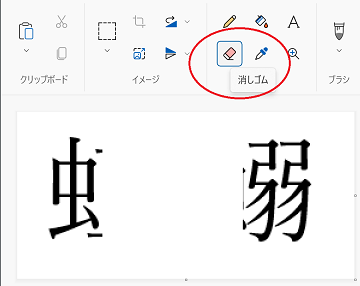
( 消しゴムツールからの復帰は、たとえば「選択」をダブルクリック。)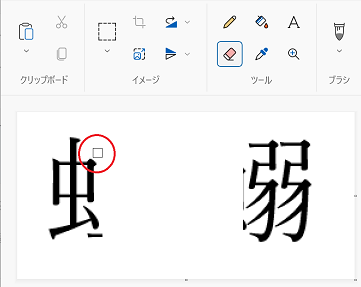
- 大まかなところは、選択ボタン → 消したい範囲をドラッグして選択 → 右クリック → 削除
- イメージ → 選択 → 「透明の選択」にチェック
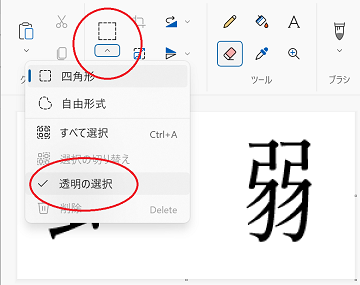
- つくりを選択して適切な場所へドラッグ。
- 矢印キーで位置を微調整します。 (クリックすると確定されてしまいますので、上手くいかなかったらやり直し [Cntl] + Z。)
- トリミングして無駄な余白を削って
- ファイル → 名前をつけて保存
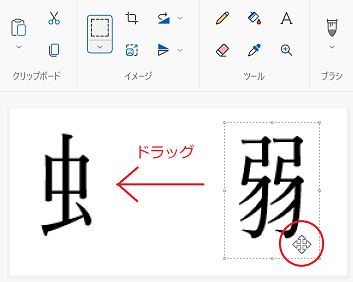 →
→
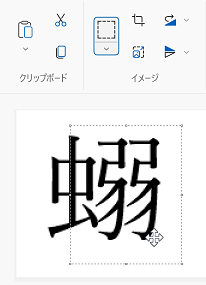
※ 余裕のある諸君は自分でも面白い字を作ってみましょう。